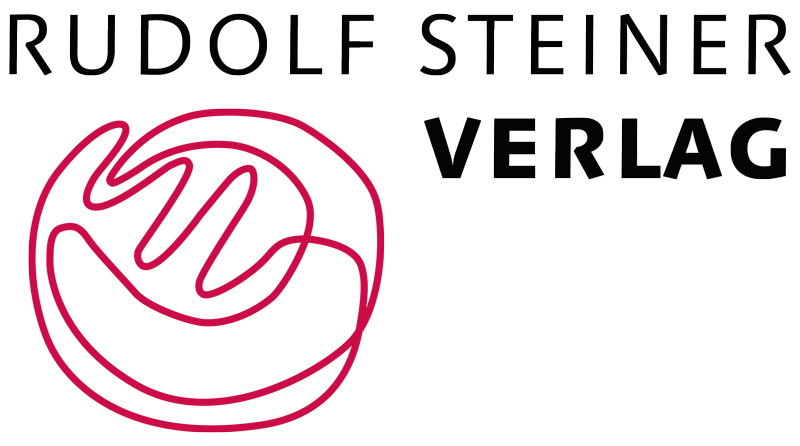Appearance
Viewer
Der Viewer nimmt im Bereich Titel den grössten Raum ein. Er zeigt die Seiten einer Publikation an und bietet zahlreiche Funktionen für die Steuerung der Anzeige und die Interaktion mit dem Inhalt.
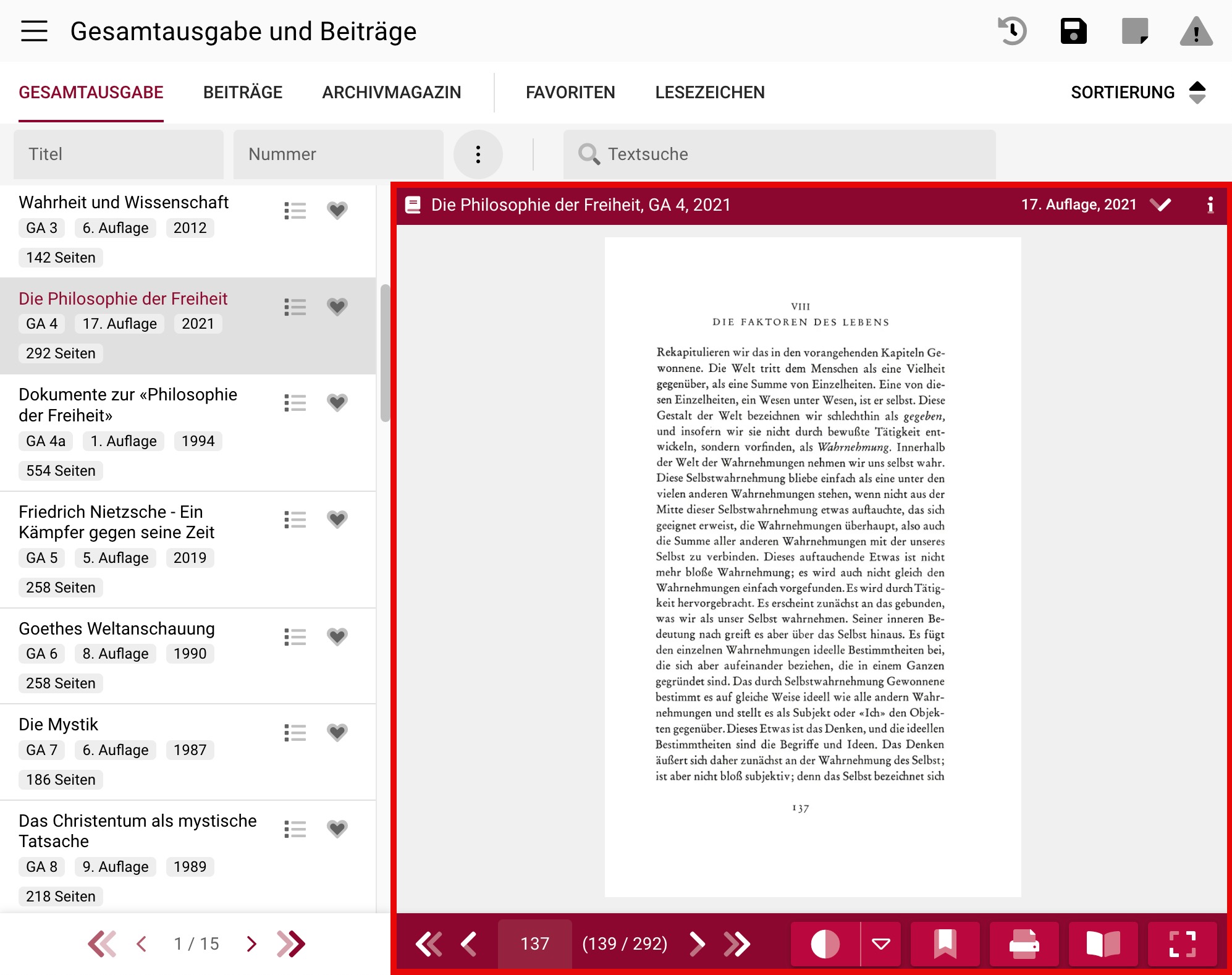
Auflagen
In der Kopfleiste des Viewers werden der Titel des Werkes und die Auflage angezeigt. Erscheint von einem Werk eine neue Auflage, bleibt die vorangehende über ein Auswahlmenü weiterhin zugänglich.
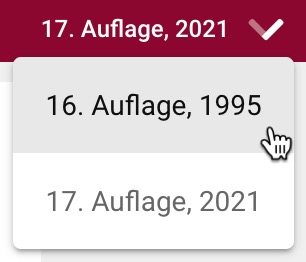
(In den Einstellungen lässt sich aktivieren, dass alte Auflagen in der Suche berücksichtigt und bei den Bänden aufgeführt werden.)
Seitennavigation
In der Fussleiste des Viewers befindet sich unten links die Seitennavigation.
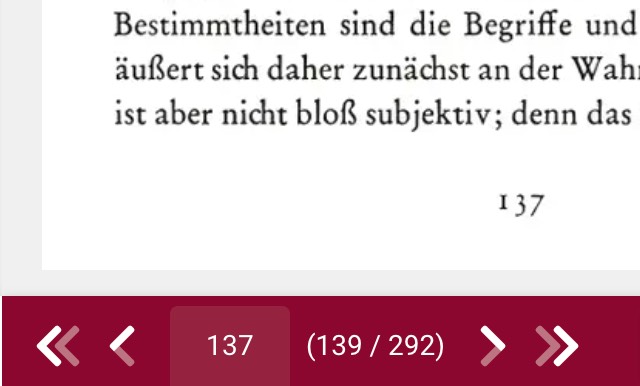
Mit den Doppelpfeilen nach links und rechts kann an den Anfang und das Ende der angezeigten Publikation gesprungen werden (zu den Umschlagsseiten oder zur Buchschleife). Mit den einfachen Pfeilen wird je nach Anzeigemodus in Seiten oder Doppelseiten zurück und nach vorne geblättert.
Zwischen den Pfeilen steht die aktuelle Seitenzahl, dahinter in Klammern die Seitennummer und die Anzahl Seiten. Die angezeigte Seitenzahl entspricht der gedruckten Seitenzahl, die Seitennummer einem Zähler, der Umschlag und Buchschleife einschliesst.
Um schnell zu einer beliebigen Seiten zu wechseln, kann die gewünschte Seitenzahl eingegeben und mittels Eingabetaste bestätigt werden.

Anzeigeoptionen
Im rechten Bereich der Viewer-Fussleiste befinden sich mehrere Steuerelemente, darunter die Anzeigeoptionen.
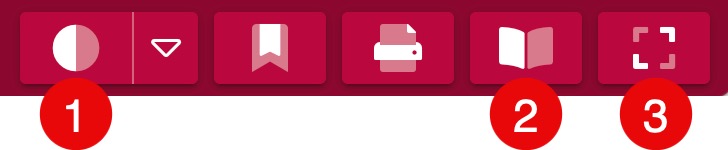
- Kontrastkorrektur
- Doppelseiten-Ansicht
- Vollbildmodus
Kontrastkorrektur
Einige Werke haben einen geringen Schriftkontrast, was die Lesbarkeit erschwert. Für Abhilfe sorgt die Möglichkeit, den Kontrast in mehreren Stufen von leicht bis stark zu erhöhen. Dies geschieht über den Kontrastbutton mit dem Aufklapppfeil.
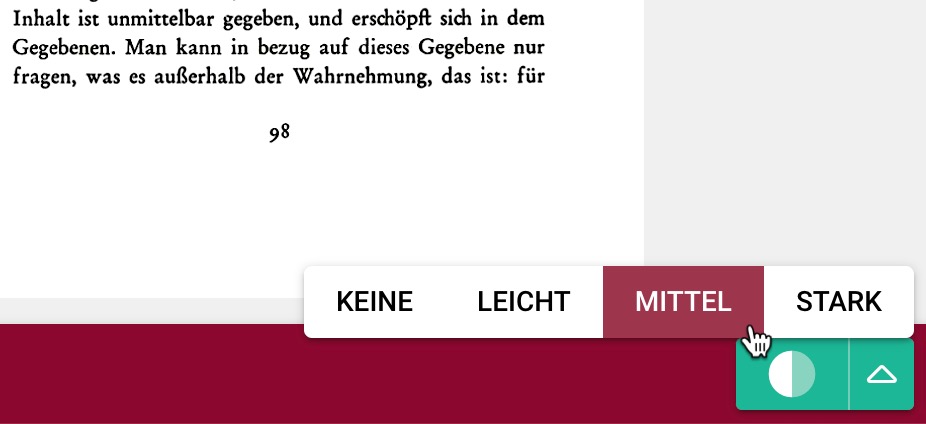
Das Grün des Buttons signalisiert eine aktive Kontrastverstärkung. Diese bleibt beim Wechsel zwischen Seiten und Werken aktiv. Zum Deaktivieren wird die Option «Keine» gewählt.
Die Kontrastverstärkung wird auch für den Druck übernommen, kann dort jedoch deaktiviert werden (siehe Drucken).
Doppelseiten-Ansicht
Durch Anklicken des Buttons mit dem Doppelseiten-Symbol kann zwischen Einzelseiten- und Doppelseiten-Ansicht gewechselt werden (standardmässig werden Einzelseiten angezeigt).
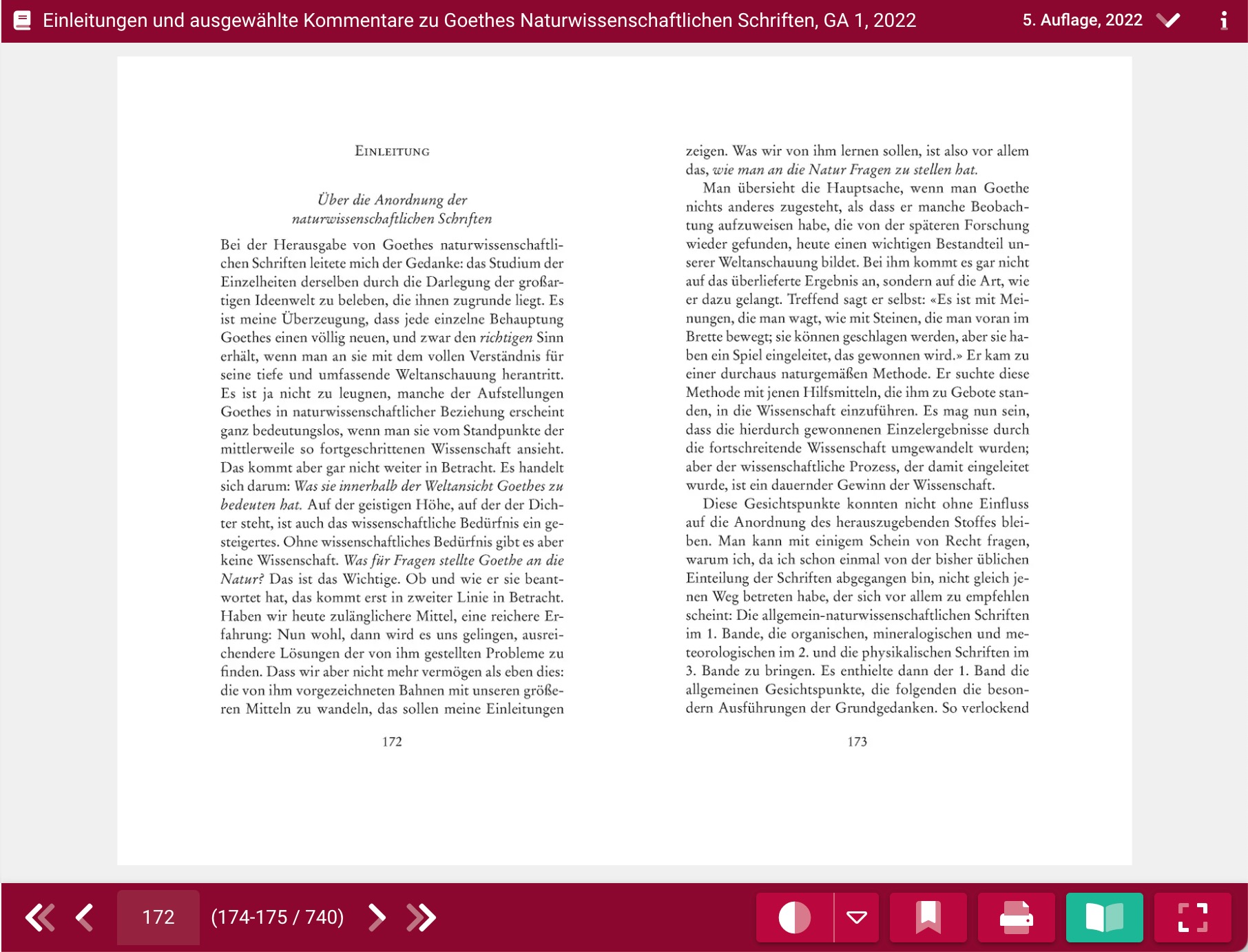
Vollbildmodus
Der Vollbildmodus, aktiviert über den Button mit den Rahmen-Pfeilen, stellt den Viewer in voller Bildschirmgrösse dar. Alle anderen Seitenelemente werden ausgeblendet.
Zum Deaktivieren wird der Button, jetzt grün und mit nach innen gerichteten Rahmen-Pfeilen, erneut betätigt.
Die meisten Betriebssysteme verfügen über einen eingebauten Vollbildmodus, der sich per Button in der Titelleiste des Browserfensters aktivieren lässt.
Auf dem Mac:
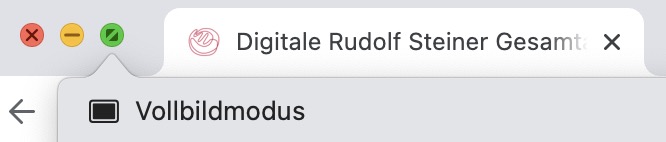
Unter Windows:
Der Vollbildmodus des Betriebssystems unterscheidet sich von jenem des Viewers dadurch, dass er keine Elemente ausblendet. Dies ist praktisch, wenn alle Funktionen der Gesamtausgabe online im Vollbildmodus genutzt werden sollen.
Seiten zoomen und bewegen
Buchseiten können herangezoomt und bewegt werden.
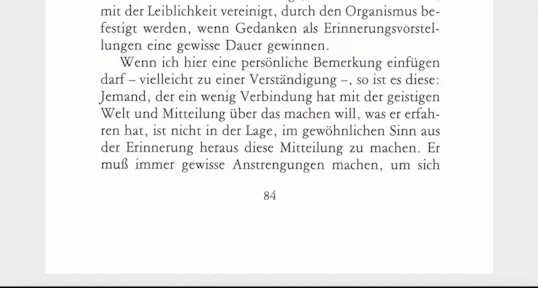
Das Hinein- und Herauszoomen erfolgt mit dem Scrollrad, wenn sich der Mauszeiger über der Seitenanzeige des Viewers befindet. Wird die Leertaste gedrückt, wechselt das Symbol des Mauszeigers zu einer Hand, und die vergrösserte Seite kann durch Drücken und Ziehen mit der Maus verschoben werden.
Seiten drucken
Der Drucken-Button in der Fussleiste des Viewers öffnet den Dialog zum Drucken einer einzelnen Seite oder einer Folge von Seiten.
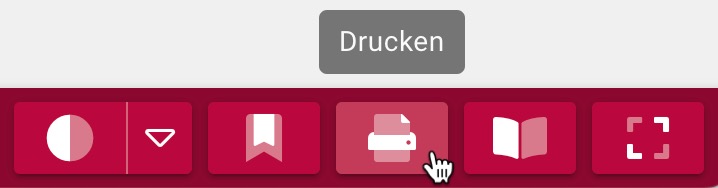
Wird stattdessen der Drucken-Befehl des Browsers verwendet, führt dies nicht zum gewünschten Resultat: Statt den Seiten des Werkes wird die Benutzeroberfläche ausgedruckt.
Im Druckdialog kann mittels Von- und Bis-Wert festgelegt werden, welche Seiten gedruckt werden sollen. Die Zahlen beziehen sich auf die Seitennummer, nicht die Seitenzahl (die Seitenzahlen des gewählten Bereichs werden unter den Eingabefeldern angezeigt).
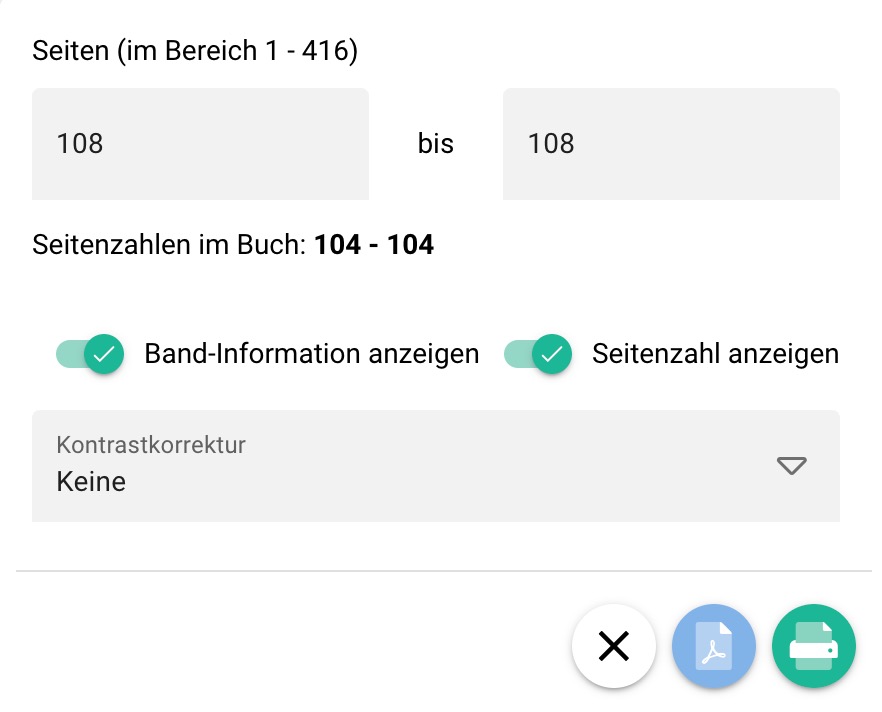
Rechts vom Druckdialog werden im Bereich der Seitenanzeige Miniaturen der zu druckenden Seiten abgebildet.
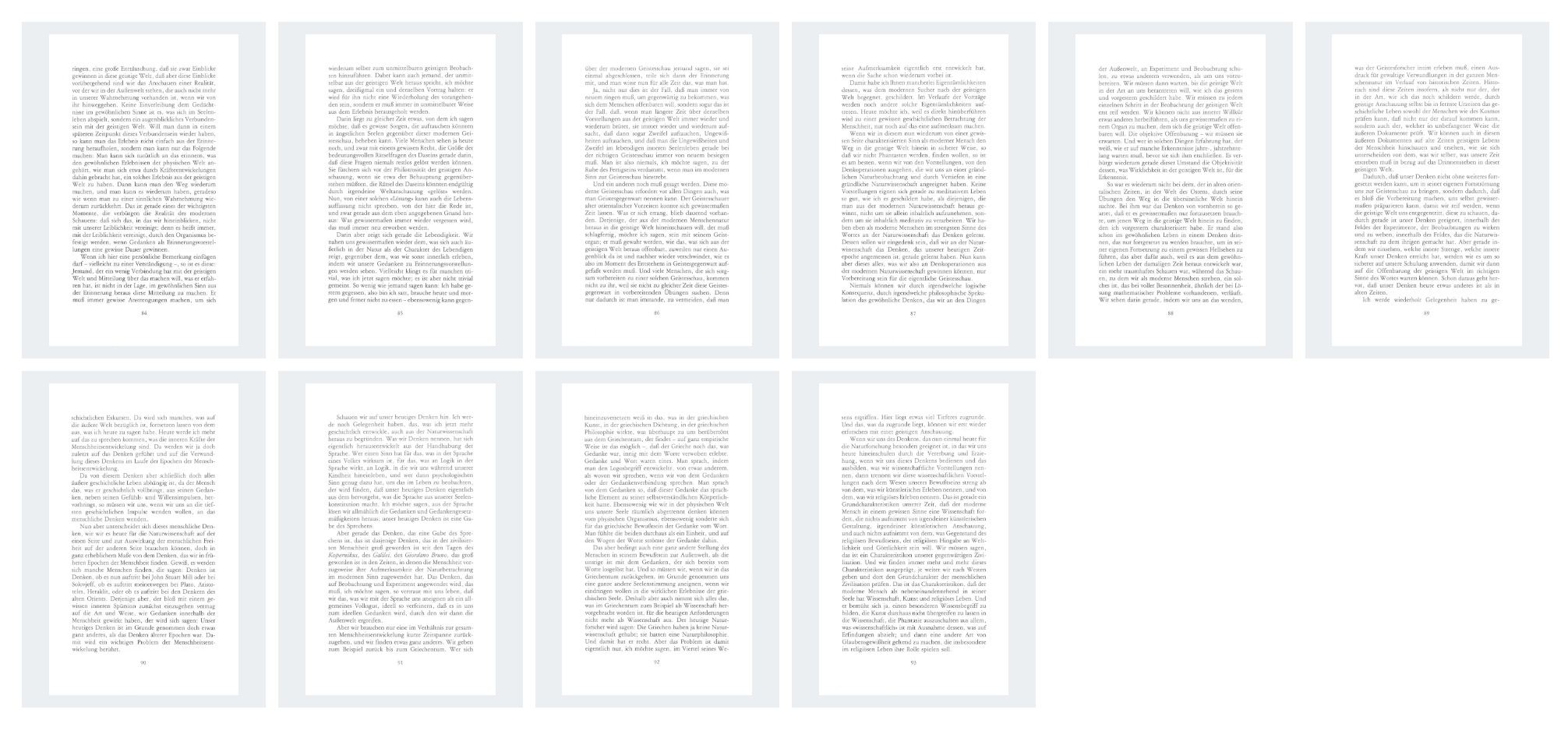
Sind die Optionen «Band-Informationen anzeigen» und «Seitennummer anzeigen» im Druckdialog aktiv (was standardmässig der Fall ist), werden die entsprechenden Angaben am Fuss des Seitenausdrucks platziert.
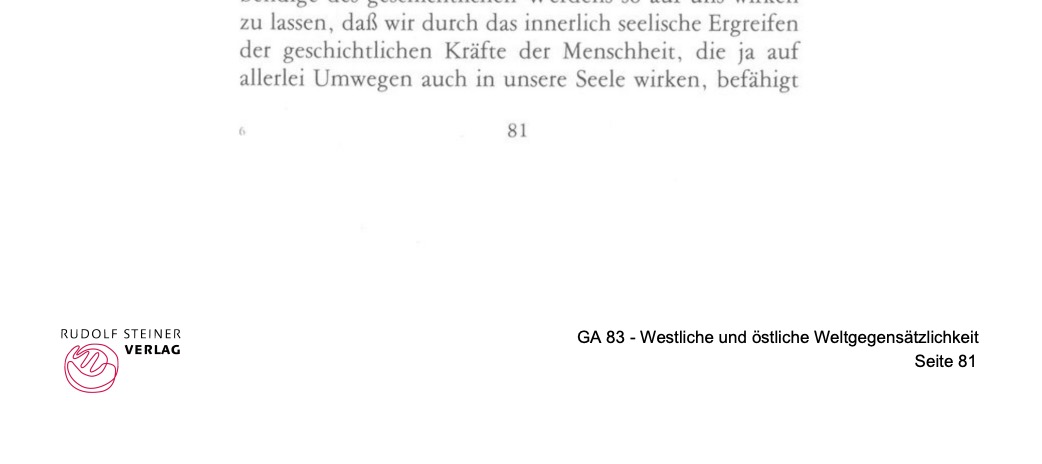
Die Kontrastkorrektur kann auch beim Ausdrucken von Seiten angewandt werden. Ist die Kontrastkorrektur im Viewer aktiv, wird die Einstellung für den Druck übernommen. Sie lässt sich im Druckdialog jedoch anpassen und deaktivieren. (Safari unterstützt diese Funktion aktuell nicht, weshalb sie bei der Verwendung dieses Browsers deaktiviert ist.)
Die Buttons am Fuss des Druckdialogs haben (von rechts nach links) folgende Funktion:
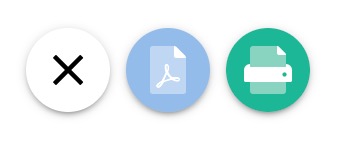
Der grüne Button mit dem Drucker-Symbol öffnet den browsereigenen Druckdialog, in dem abhängig von Browser, Betriebssystem und Drucker weitere Optionen zur Verfügung stehen.
Der blaue Button mit dem PDF-Symbol erlaubt es, ein PDF vom Ausdruck zu erstellen (um dieses z.B. zu archivieren, zu verschicken oder später auszudrucken).
Der weisse Button mit dem Schliessen-Symbol schliesst den Druckdialog und bricht damit den Druckvorgang ab.
Lesezeichen
Wie unter Titel beschrieben, dient der Lesezeichen-Button in der Fussleiste des Viewers dem Erstellen von Lesezeichen. Mit einem Klick auf den roten, inaktiven Button wird für die aktuell angezeigte Seite ein Lesezeichen erstellt. Ein Klick auf den hellroten, aktiven Button löscht das Lesezeichen.
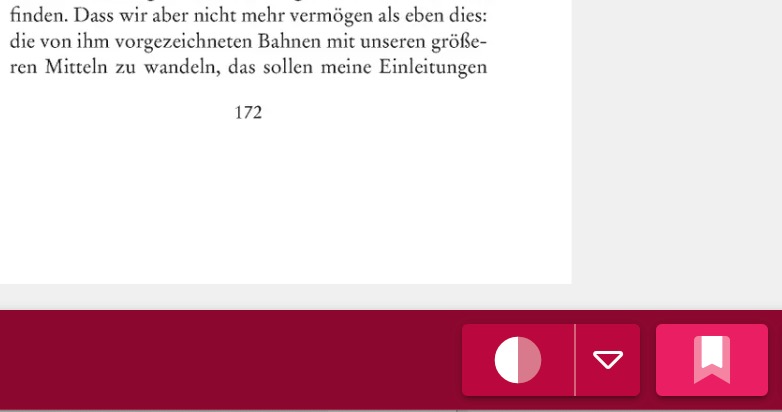
Notizen und Textauswahl-Funktionen
Notizen erstellen und verwalten
Textstellen können auf einer Seite markiert und mit Notizen hinterlegt werden. Dazu wird der Text in einem ersten Schritt mittels Klicken und Aufziehen eines Auswahlrahmens ausgewählt, wie dies aus Word, Acrobat und anderer Software bekannt ist. Ausgewählt werden dabei alle Wörter zwischen dem ersten und letzten vom Rahmen berührten Wort, einschliesslich dieser beiden Wörter.
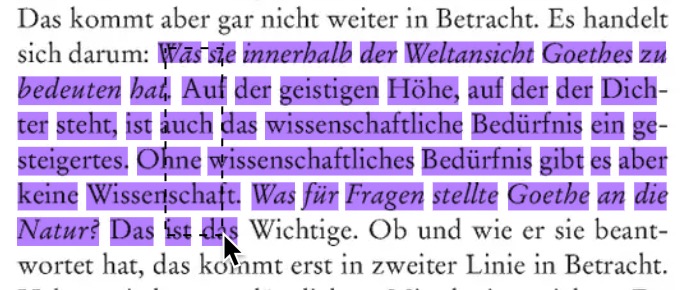
Der ausgewählte Text wird violett oder je nach Einstellung mit einer anderen Farbe hinterlegt. Über der Auswahl erscheint eine Befehlsleiste mit den Einträgen «Kopieren», «Notiz» und (über die drei Punkte zugänglich) «Fehler melden».
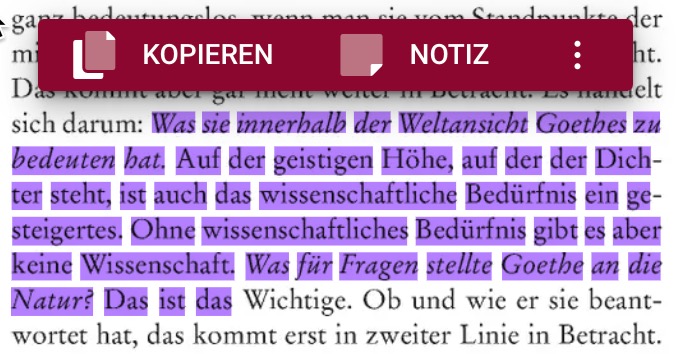
Zum Erstellen einer neuen Notiz wird der Eintrag «Notiz» ausgewählt. Dieser öffnet den Dialog zum Eingeben der Notiz.
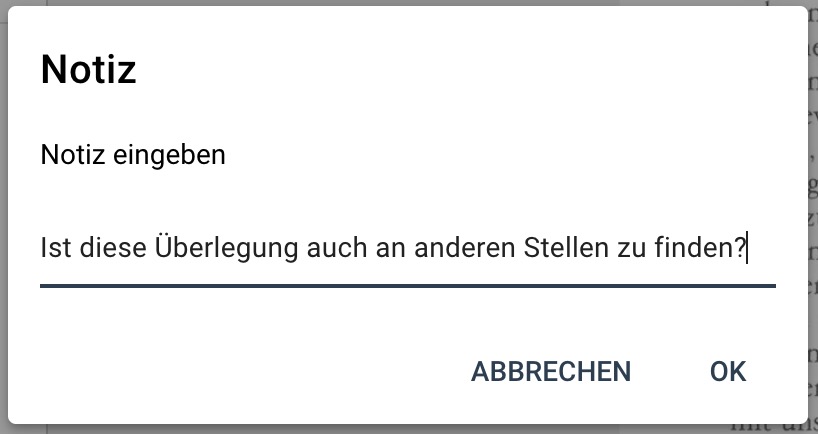
Nach dem Bestätigen der Eingabe mit dem OK-Button wird der mit Notiz versehene Text jetzt auch ohne aktive Textauswahl farbig hinterlegt. Am rechten Seitenrand deutet zudem ein Notiz-Symbol auf die Notiz hin.
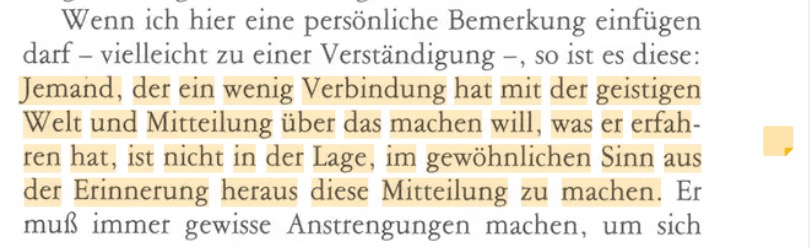
Das Notiz-Symbol zeigt beim Berühren mit der Maus den Notiztext in einem Tooltip an. Zum Bearbeiten der Notiz wird das Symbol angeklickt.
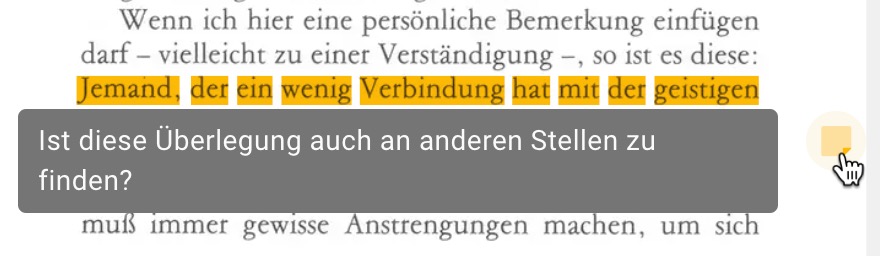
Es öffnet sich ein Dialog, in dem der Notiztext bearbeitet werden kann.
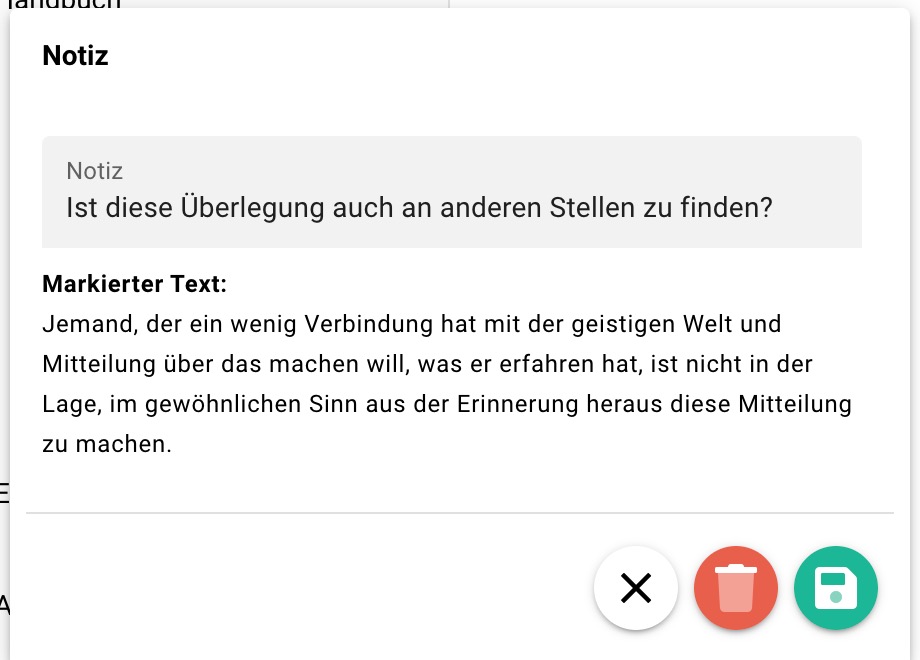
Durch einen Klick auf den grünen Button mit dem Disketten-Symbol wird die Änderung gespeichert. Der rote Button mit dem Mülleimer-Symbol löscht die Notiz. Der weisse Button mit dem Schliessen-Symbol bricht ab ohne zu speichern.
Notizen können auch ohne Notiztext gespeichert werden, um eine Textstelle wie mit einem Leuchtstift farbig zu markieren.
Die Übersicht bietet in einer Liste Zugriff auf sämtliche Notizen.
Text kopieren
Um Text zu kopieren wird, wie im vorangehenden Abschnitt beschrieben, eine Textauswahl erstellt und in der daraufhin angezeigten Befehlsleiste der Eintrag «Kopieren» ausgewählt. Der Text wird damit in die Zwischenablage kopiert.
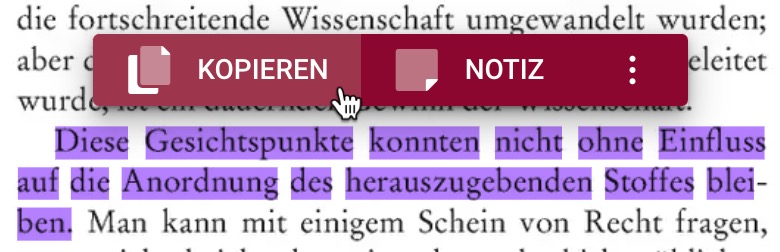
Alternativ kann zum Kopieren des ausgewählten Texts auch die Tastenkombination Cmd + C (Mac) / Ctrl + C (Windows) verwendet werden.
Aus technischen Gründen enthält der kopierte Text keine Absatzinformationen und Zeilenschaltungen. Absätze müssen deshalb bei Bedarf nach dem Einfügen des kopierten Texts manuell hinzugefügt werden.
Fehler melden und verwalten
Der Text, der den gescannten Buchseiten hinterlegt ist, kann von der Texterkennung fehlerhaft interpretierte Buchstaben und Wörter enthalten. Die Fehler treten in kopiertem Text und in fehlerhaften Suchresultaten in Erscheinung. Um dem Verlag entsprechende Fehler zu melden, steht in der Befehlsleiste für ausgewählten Text die Funktion «Fehler melden» zur Verfügung, zugänglich über die drei Punkte am Ende der Leiste.
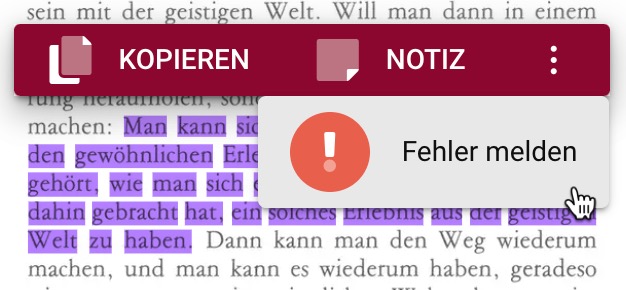
Im daraufhin erscheinenden Dialog kann der Fehler beschrieben werden.
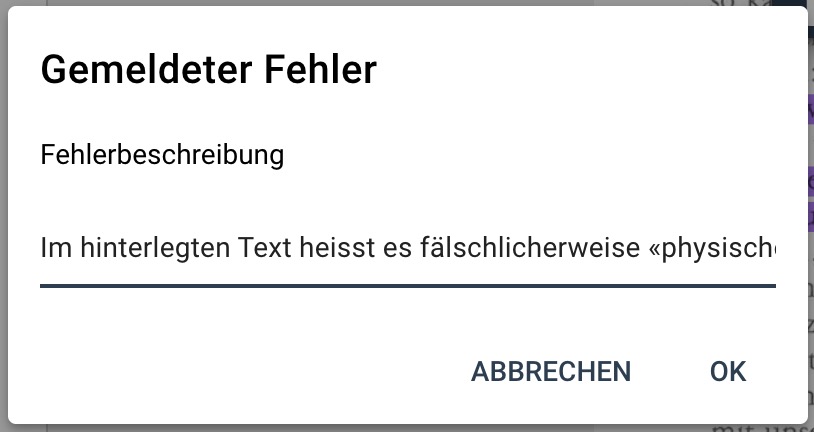
Gemeldete Fehler werden auf der Seite standardmässig in roter Farbe markiert. Über einen Klick auf das Ausrufezeichen am rechten Seitenrand kann die Fehlermeldung bearbeitet werden.
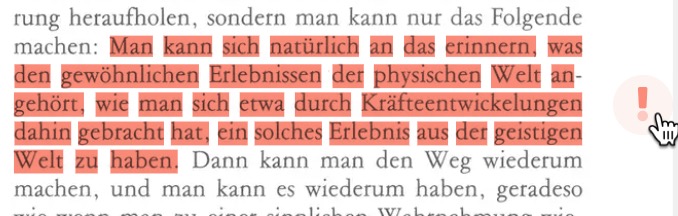
Zum Löschen einer falschen oder nicht mehr aktuellen Fehlermeldung wird der grüne Button mit dem Sprechblasen/Häkchen-Symbol betätigt. Der grüne Button mit dem Disketten-Symbol speichert Änderungen am Beschreibungstext.
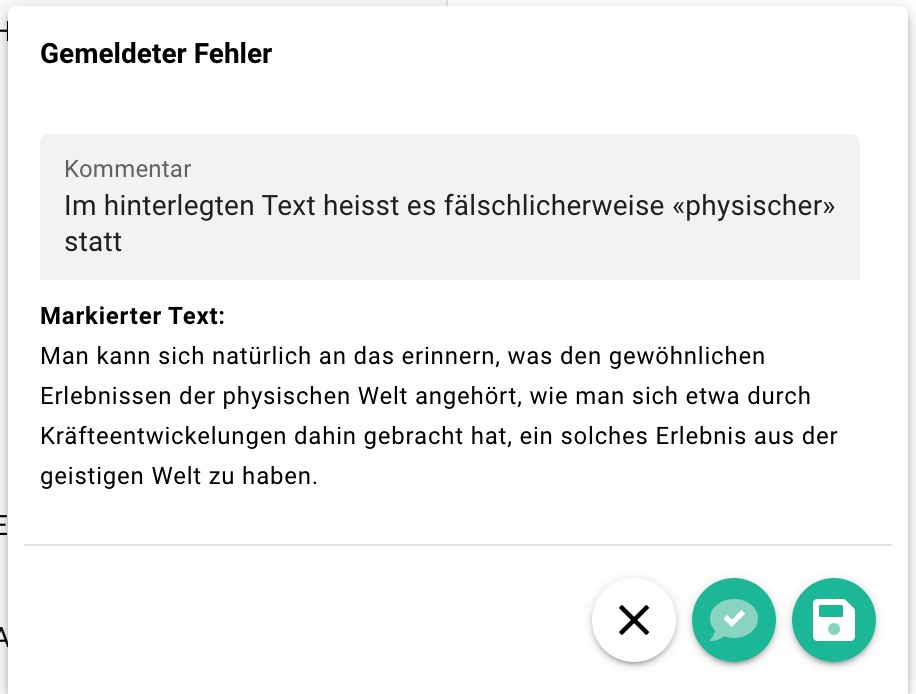
In der Übersicht werden die zuletzt gemeldeten Fehler aufgeführt. Dort sind auch die vom Verlag behobenen Fehler und die zurückgezogenen Fehlermeldungen ersichtlich, die auf den Buchseiten nicht länger markiert werden (in den Einstellungen kann festgelegt werden, dass gelöste Fehler auf den Buchseiten ausgeblendet werden sollen).
Markierungs-Farben
Textmarkierungen werden gemäss ihrer Funktion eingefärbt. Eine Aufstellung der Farben und ihrer Bedeutung kann über das Info-Symbol in der Kopfleiste des Viewers eingeblendet werden.
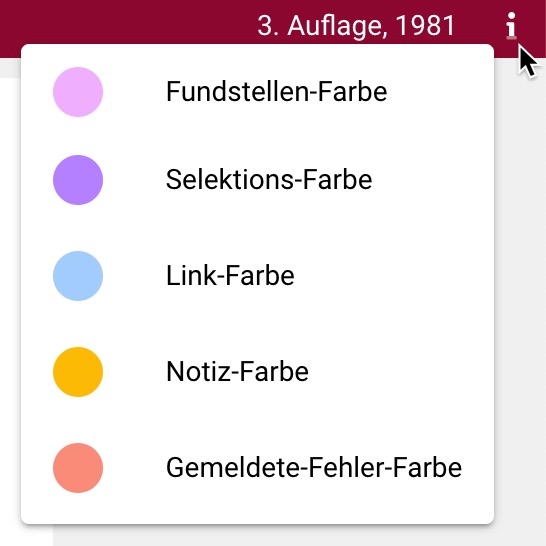
Die Markierungsfarben lassen sich in den Einstellung an die eigenen Präferenzen anpassen.